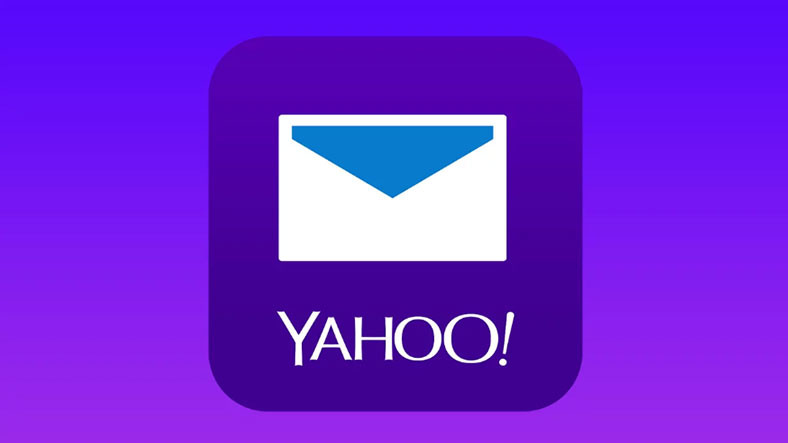
¿Está utilizando varias cuentas de correo electrónico como Outlook.com, Gmail o Yahoo Mail? ¿Qué tal enviar y recibir correo desde una ubicación en lugar de tener que iniciar sesión en varios sitios de correo electrónico? ¡Si tu puedes hacerlo!
Sin renunciar a su dirección de correo electrónico de Yahoo, a Outlook o Gmail puedes conectarte ¿Cómo? Todo lo que tiene que hacer es cambiar algunas configuraciones de la cuenta.
a tu nueva cuenta,Correo de yahoo Si desea vincular su cuenta, puede utilizar uno de los siguientes métodos. Te explicamos en detalle dos formas en las que puedes hacer esto.
¿Cómo vincular la dirección de correo de Yahoo a Gmail?
- Paso 1: Haga clic en el ícono de ajustes en la esquina superior derecha y seleccione Configuración.
- Paso 2: Seleccione Agregar cuenta de correo.
- Paso 3: yahoo! Verá una ventana emergente que le pedirá que inicie sesión en su cuenta. Introduzca su dirección de correo electrónico. Después de hacer esto, presione Entrar.
- Paso 4: cuentas gmailificar Asegúrese de que Conectar con esté seleccionado y luego presione Entrar.
- Paso #5: Entonces Yahoo! Te pide que accedas a Gmail. Haga clic en Aceptar.
- Paso #6: ¡Eso es todo! Has completado con éxito la operación. También debería mostrar la pantalla “Ha cambiado a Gmail” en su pantalla.
- Paso #7: Puede administrar los correos electrónicos en su cuenta de correo de Yahoo que ha agregado desde el producto Gmail.
Cuando conecte su correo electrónico a Gmail, su bandeja de entrada se organizará con una mejor protección contra correo no deseado y categorías de correo electrónico. También puede desvincular la cuenta en cualquier momento yendo a Configuración en Gmail. Si prefiere POP3 solamente, En el paso 4 tienes que seleccionar la otra opción y seguir las instrucciones. Recuerde, como cualquier sincronización, esto puede llevar algún tiempo, pero con Gmailify puede aprovechar todas las funciones útiles de Gmail y tener una verificación perfecta de la dirección de correo de Yahoo.
¿Cómo conectar la dirección de correo de Yahoo a Outlook?
- Paso 1: En Outlook, haga clic en el ícono de ajustes en la parte superior derecha y seleccione Cuentas vinculadas.
- Paso 2: Seleccione Otras cuentas de correo electrónico.
- Paso 3: yahoo! Introduzca la dirección de correo electrónico postal y la contraseña.
- Paso 4: yahoo! Seleccione el tipo de cuenta de copia. (Sistema de carpetas de correo y uso de Outlook)
- Paso #5: Outlook configura IMAP de forma predeterminada. Si prefiere POP3, seleccione Configurar manualmente los ajustes de la cuenta.
- Paso #6: Haga clic en Aceptar.
- Paso #7: Has terminado para IMAP. “Su cuenta [hesap adı] Recibirás una notificación que dice “ahora está conectado”.
- Es posible que los cambios tarden un tiempo en reflejarse en su buzón de correo de Outlook.
Outlook.com le permite conectar hasta cinco cuentas de correo electrónico (como Gmail o Yahoo Mail) y verlas en su bandeja de entrada de Outlook.com. Cada cuenta aparece como una carpeta en su panel de carpetas, por lo que puede cambiar entre cuentas sin salir de Outlook.com. Las cuentas vinculadas se sincronizan cada hora cuando inicia sesión en Outlook.com y mientras usa Outlook.com.
Para POP3, debe ingresar algunas configuraciones manualmente. La mayoría de estos están precargados, pero la página de ayuda de Yahoo Mail debería ayudar.
¿Cómo configurar la dirección “De” de Outlook?
- Paso 1: Seleccione Opciones, Correo, Cuentas, Cuentas vinculadas para volver a la página de cuentas vinculadas.
- Paso 2: Seleccione De cambiar dirección. En De la dirección, seleccione una dirección de la lista desplegable.
- Paso 3: Sus dos cuentas se sincronizarán cuando se configure IMAP.
- Paso 4: Puede ver los correos entrantes a la dirección de correo de Yahoo en Outlook y enviar correos desde su dirección de correo de Yahoo. Todo lo que tiene que hacer es seleccionar la dirección postal del cuadro desplegable en el campo del remitente.
Protocolos para conectar cuentas de correo electrónico:
POP3
POP3, conocido como Protocolo de oficina de correos Protocolo de oficina de correos con significado turco Con , puede operar en el nuevo servidor de correo electrónico sin sincronizar el servidor de correo. Cuando elimina cualquier correo electrónico, solo afecta la información en su nuevo servidor de correo electrónico. El correo electrónico que elimines permanecerá en tu cuenta de Yahoo Mail y en el servidor correspondiente. Con este método, solo puede acceder a los correos electrónicos en su bandeja de entrada.
IMAP
IMAP, Protocolo de acceso a mensajes de Internet significa y le da la capacidad de administrar sus mensajes de correo electrónico directamente en el servidor de correo electrónico. Este método le permite acceder a su dirección de correo de Yahoo y sincronizar los dos servidores de correo entre sí. Por ejemplo; Si Gmail elimina un correo electrónico de la dirección de correo de Yahoo a la que te conectas, esto significa que este correo también se eliminará en el propio servidor de correo de Yahoo.
Elegir entre los dos métodos depende completamente de lo que quieras hacer. Si solo quieres ver nuevos correos electrónicos, puedes resolverlo con POP3, si quieres un control total, IMAP. Por cierto, no se deje intimidar por estos términos técnicos. En el pasado, tenía que configurar manualmente POP3 o IMAP, pero ahora tanto Outlook como Gmail pueden configurar automáticamente los ajustes de IMAP/POP3 por usted.
Método para vincular todas sus otras cuentas a Gmail: Gmailify
En lugar de reenviar sus correos electrónicos, puede usar la aplicación Gmail para leer o enviar correos electrónicos desde Yahoo, Hotmail y otras direcciones de correo electrónico. Gmail tiene una gran característica llamada Gmailify. Yahoo, AOL, Outlook, Hotmail o gcorreo Si tiene cuentas de ciertos proveedores que no son de Gmail, puede usar Gmailify para aprovechar la mayoría de las funciones de Gmail en esa dirección.
Para hacer esto, debe vincular su cuenta a Gmail. Después de vincular su cuenta, todos sus mensajes se muestran en una bandeja de entrada de Gmail y también se aplican los siguientes cambios:
- Protección contra correos electrónicos no deseados
- Mejores notificaciones de correo en el móvil
- Clasificación automática de correo electrónico por tipo (Social, Actualizaciones, Promociones)
- Búsqueda más rápida con operadores de búsqueda avanzada
No se debe olvidar que; Si vincula su dirección de correo de Yahoo u otra cuenta a una cuenta de Gmail existente, es posible que alcance su límite de almacenamiento. Puede obtener más información sobre cómo borrar su almacenamiento de Google visitando este enlace.
